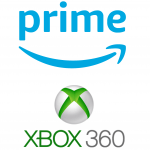Οι εικόνες παιχνιδιών Xbox ή οι φωτογραφίες προφίλ (PFP) είναι ένα από τα πρώτα πράγματα που βλέπουν οι φίλοι — και οποιοσδήποτε με τον οποίο παίζετε στο διαδίκτυο. Εάν επιλέξατε ένα γενικό Xbox PFP κατά τη ρύθμιση του λογαριασμού σας, μην ανησυχείτε, είναι εύκολο να αλλάξετε την εικόνα του παίκτη σας. Θα σας δείξουμε μερικούς τρόπους για να το κάνετε αυτό.
Το περιεχόμενο αυτού του σεναρίου δημιουργείται αυστηρά για εκπαιδευτικούς σκοπούς. Η χρήση γίνεται με δική σας ευθύνη.
Πώς να αλλάξετε το Gamerpic ή το PFP σας χρησιμοποιώντας την εφαρμογή Xbox Mobile
Ο ευκολότερος τρόπος για να αλλάξετε το gamerpic σας σε κάτι που αντιπροσωπεύει με μεγαλύτερη ακρίβεια την προσωπικότητά σας είναι να χρησιμοποιήσετε το Εφαρμογή Xbox στην κινητή συσκευή σας. Εκτός από την επιλογή από μια επιλογή από εικόνες gamer, μπορείτε να ανεβάσετε τη δική σας εικόνα απευθείας από το ρολό της κάμερας του τηλεφώνου σας.
Δείτε πώς μπορείτε να χρησιμοποιήσετε την εφαρμογή Xbox για κινητά για να αλλάξετε το gamerpic ή το Xbox PFP:
- Κατεβάστε και εγκαταστήστε την εφαρμογή Xbox στο τηλέφωνό σας, αν δεν το έχετε κάνει ήδη.
- Συνδεθείτε στο λογαριασμό σας.
- Πατήστε το δικό σας εικόνα προφίλ κάτω δεξιά στην οθόνη.
- Πατήστε το Επεξεργασία εικονίδιο (μολύβι) δίπλα στο PFP σας.
- Τώρα μπορείτε να αποφασίσετε εάν θέλετε να χρησιμοποιήσετε ένα gamerpic από τη βιβλιοθήκη ή να ανεβάσετε τη δική σας εικόνα.
- Για να χρησιμοποιήσετε ένα gamerpic από τη βιβλιοθήκη, απλώς επιλέξτε ένα από τα εμφανιζόμενα gamerpic και, στη συνέχεια, επιλέξτε Αποθηκεύσετε.
- Για να χρησιμοποιήσετε τη δική σας εικόνα, πατήστε το Εκθεσιακός χώρος εικόνισμα.
- Μπορείτε να κάνετε εναλλαγή μεταξύ Φωτογραφίες και Άλμπουμ για να επιλέξετε μια φωτογραφία από το ρολό της φωτογραφικής σας μηχανής
- Για να περικόψετε τη φωτογραφία, απλώς τσιμπήστε και σύρετε τον κύκλο μέχρι να έχετε την εικόνα που θέλετε ως Xbox PFP.
- Παρακέντηση Μεταφόρτωση
- Θα δείτε ένα “Είστε έτοιμοι να ανεβάσετε;” οθόνη καθώς η εφαρμογή στέλνει την εικόνα σας στους επόπτες του Xbox.
- Στο κάτω μέρος της οθόνης σας θα πρέπει να δείτε ένα αναδυόμενο παράθυρο που λέει “Ανεβάζουμε το νέο σας gamerpic!” Μόλις μεταφορτωθεί αυτό, το μήνυμα θα αλλάξει σε “Εγινε! Θα δείτε την εικόνα του παίκτη που ανεβάσατε μόλις επαληθεύσουμε ότι είναι εντάξει.
- Η επαλήθευση των παιχνιδιών του Xbox μπορεί να χρειαστεί λίγο χρόνο, επομένως μην περιμένετε να δείτε το νέο σας PFP αμέσως.
Σημείωση: Αποφύγετε τις εικόνες NSFW και βεβαιωθείτε πάντα ότι η εικόνα που ανεβάζετε δεν παραβιάζει τα πρότυπα κοινότητας του Xbox.
Πώς να αλλάξετε το email σε έναν λογαριασμό Xbox
Πώς να αλλάξετε το Xbox PFP ή το Gamerpic στην Κονσόλα Xbox
Δεν θέλετε να χρησιμοποιήσετε την εφαρμογή Xbox για κινητά για να αλλάξετε το Xbox PFP σας; Μπορείτε εύκολα να αλλάξετε το gamerpic στο δικό σας Κονσόλα Xbox. Απλώς ακολουθήστε τα παρακάτω βήματα και θα αποκτήσετε ένα νέο PFP σε χρόνο μηδέν.
- Ενεργοποιήστε το Xbox και, στη συνέχεια, πατήστε το Κουμπί Xbox στο χειριστήριό σας.
- Παω σε Προφίλ και σύστημα, μετά επιλέξτε το προφίλ σας.
- Επιλέγω Το ΠΡΟΦΙΛ μου.
- Επιλέγω Προσαρμογή προφίλ > Αλλάξτε το gamerpic
- Επιλέξτε το νέο σας gamerpic από τη βιβλιοθήκη
- Μπορείτε επίσης να ανεβάσετε μια προσαρμοσμένη εικόνα ή να τραβήξετε μια φωτογραφία του avatar σας.
Πώς να αλλάξετε το Gamerpic σας σε μια προσαρμοσμένη εικόνα στο Xbox
Εάν είστε ενήλικας, μπορείτε να ανεβάσετε μια προσαρμοσμένη εικόνα ως PFP στο Xbox. Δυστυχώς, η επιλογή ορισμού προσαρμοσμένων εικόνων ως gamerpics του xbox δεν είναι διαθέσιμη για άτομα κάτω των 18 ετών.
- Ενεργοποιήστε το Xbox και πατήστε το Κουμπί Xbox.
- Επιλέγω Προφίλ & σύστημαμετά επιλέξτε το προφίλ σας.
- Επιλέγω Το ΠΡΟΦΙΛ μου.
- Επιλέγω Ανεβάστε μια προσαρμοσμένη εικόνα.
- Θα χρειαστεί να συνδέσετε μια μονάδα flash USB ή τον εξωτερικό σκληρό δίσκο Xbox με την εικόνα που θέλετε να χρησιμοποιήσετε σε αυτήν (σε μορφή JPG ή PNG, τουλάχιστον 1080 x 1080 pixel).
- Επιλέξτε την εικόνα που θέλετε να χρησιμοποιήσετε για το gamerpic σας.
- Θα παρατηρήσετε ότι το PFP σας δεν ενημερώνεται αμέσως, καθώς η εικόνα σας πρέπει να επαληθευτεί πριν εγκριθεί.
Αλλαγή του Gamerpic σας σε εικόνα του Avatar σας
Για να αλλάξετε το PFP σας σε ένα στιγμιότυπο του avatar σας, θα πρέπει πρώτα να δημιουργήσετε ένα avatar. Δείτε πώς να το κάνετε αυτό:
- Ενεργοποιήστε το Xbox και πατήστε το Κουμπί Xbox.
- Επιλέγω Τα παιχνίδια και οι εφαρμογές μου > Προβολή όλων.
- Επιλέγω Εφαρμογέςστη συνέχεια επιλέξτε το Xbox Avatar Editor εφαρμογή.
- Επιλέξτε το avatar σας και αφιερώστε λίγο χρόνο προσαρμόζοντάς το μέχρι να ολοκληρωθεί.
- Μην ξεχάσετε να πατήσετε Υ για να αποθηκεύσετε το avatar σας.
Μπορείτε επίσης να τροποποιήσετε ένα υπάρχον avatar και δείτε πώς:
- Πάτα το Κουμπί Xbox.
- Επιλέγω Τα παιχνίδια και οι εφαρμογές μου > Προβολή όλων.
- Επιλέγω Εφαρμογέςστη συνέχεια επιλέξτε το Xbox Avatar Editor εφαρμογή.
- Πραγματοποιήστε αλλαγές στο avatar σας και, στη συνέχεια, επιλέξτε Υ να σώσω.
Τέλος, μπορείτε να τραβήξετε ένα στιγμιότυπο του avatar σας για να το χρησιμοποιήσετε ως Xbox PFP:
Πώς να συνδέσετε το Xbox One σας σε WiFi
- Ανοιξε το Xbox Avatar Editor εφαρμογή.
- Επιλέγω Θάλαμος φωτογράφησης.
- Προσαρμόστε τη στάση του avatar σας χρησιμοποιώντας τα εργαλεία.
- Τύπος Υ για να τραβήξετε τη φωτογραφία του avatar σας.
- Επιλέγω Αποθήκευση ως gamerpic.
- Θα πρέπει να δείτε μια οθόνη που λέει “Επιτυχία! Το gamerpic σας έχει αποθηκευτεί.”
- Εάν δεν είστε ευχαριστημένοι με τα αποτελέσματα και θέλετε να επαναλάβετε τη λήψη, πατήστε Ματαίωσηστη συνέχεια επαναλάβετε τα βήματα 3 έως 5 μέχρι να είστε ικανοποιημένοι με το νέο σας gamerpic.